
在用电脑办公的时候,相信大家对excel一点也不陌生,它是属于office里的一种,很多小伙伴都想知道win11怎么安装excel,下面,小编就把win11安装excel教程分享给大家。

win11怎么安装excel:
1.首先我们在百度中搜索office,进入微软office官方网站。
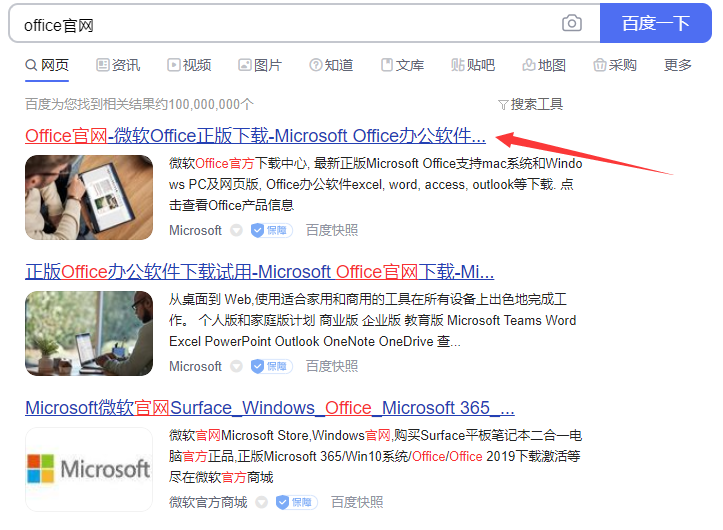
2.进入官方网站后点击产品,在”应用和服务“选项下方找到excel。
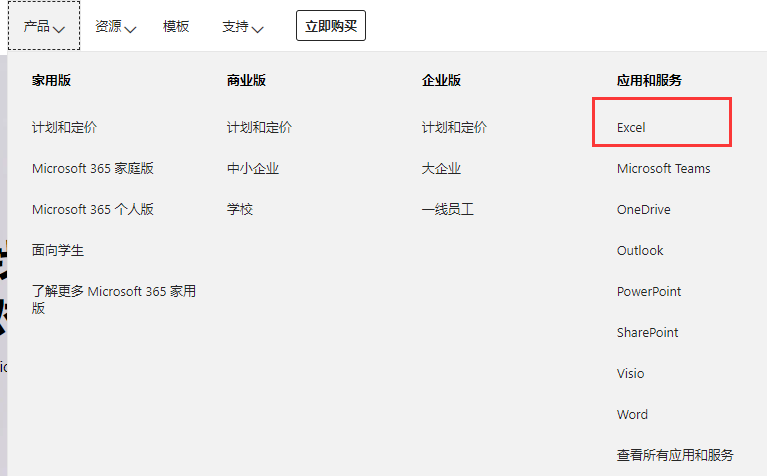
3.进入页面我们点击免费试用,选择”家庭版“。
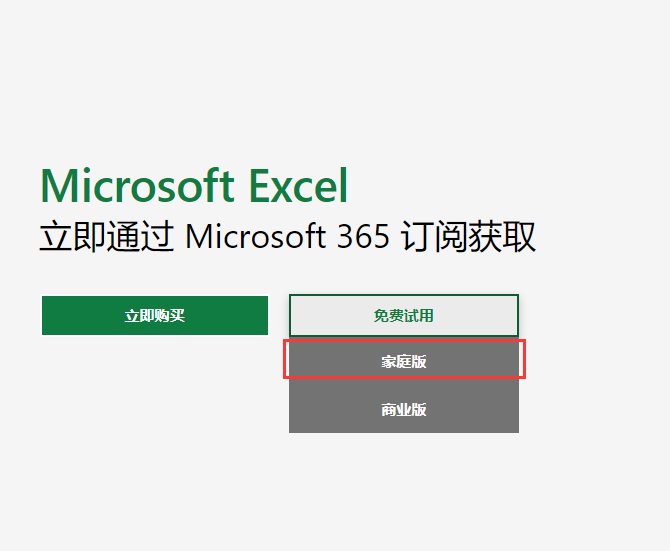
4.进入页面后,我们选择”免费试用一个月“。
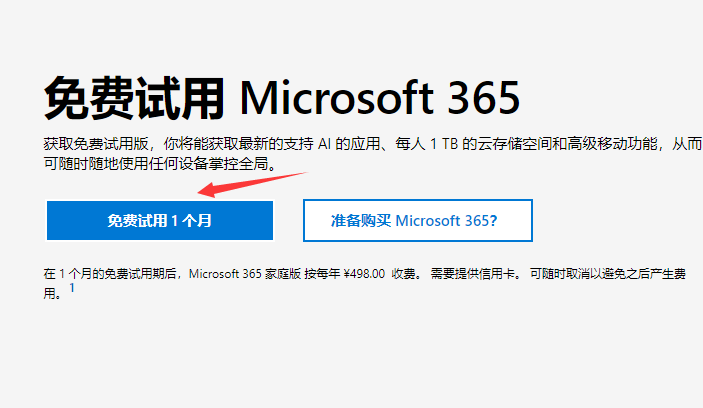
5.选择excel按钮点击即可自动安装。
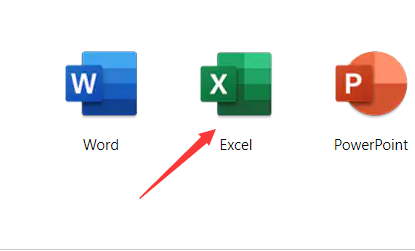
ux6小编为大家带来了教大家win11怎么安装excel的相关资讯,有没有帮助到您呢?还想要了解更多相关精彩内容请多多关注游戏6吧!